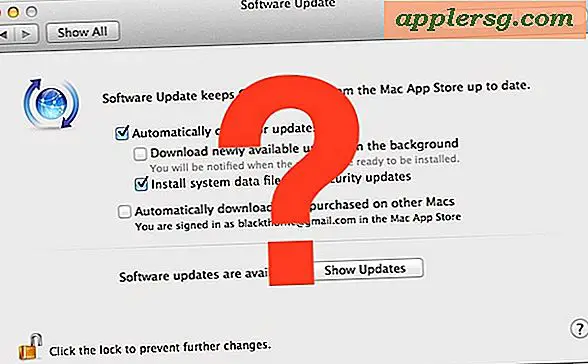Cara Menyesuaikan Kecepatan Klik Tombol Samping pada iPhone X
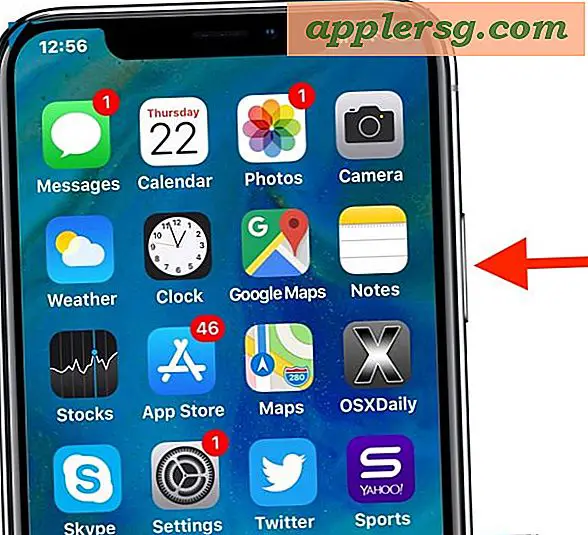
Tombol sisi X iPhone melakukan berbagai fungsi yang mengesankan, berfungsi sebagai tombol daya, tombol pengunci layar, tombol Siri, memanggil Apple Pay, pintasan aksesibilitas, bagian dari urutan pengambilan gambar jepretan, bagian dari langkah untuk memaksa restart, dan banyak lagi. Itu banyak pekerjaan untuk satu tombol iPhone! Beberapa fitur tersebut memerlukan penekanan ganda atau tiga kali menekan tombol Sisi pada iPhone X secara berurutan, dan sementara kecepatan default mungkin tampak dapat diterima oleh sebagian besar pengguna, yang lain mungkin ingin menyesuaikan kecepatan klik tombol samping pada iPhone X menjadi sedikit lebih lambat untuk melakukan tindakan double dan triple-press yang sama.
Tutorial ini akan menunjukkan cara menyesuaikan kecepatan klik tombol samping pada iPhone X.
Catatan ini khusus untuk perangkat iPhone X tanpa tombol Home tradisional, tetapi jika Anda memiliki iPhone atau iPad dengan tombol Home Anda juga dapat mengubah kecepatan klik tombol Home di iOS jika perlu.
Cara Menyesuaikan Kecepatan Klik Tombol Samping pada iPhone X
- Buka aplikasi "Pengaturan" di iPhone
- Pergi ke "Umum" dan kemudian ke "Aksesibilitas"
- Ketuk "Tombol Samping"
- Sesuaikan kecepatan klik sesuai keinginan dengan mengetuk salah satu dari tiga opsi:
- Default - kecepatan standar double-press dan triple-press, yang cukup cepat
- Lambat
- Paling lambat - memungkinkan untuk menekan ganda dan menekan tombol Side secara berlipat ganda untuk mengaktifkan fitur terkait tersebut
- Keluar Pengaturan saat puas

Kecepatan klik tombol samping segera berubah, yang memungkinkan Anda untuk menguji perbedaan langsung tanpa meninggalkan pengaturan aplikasi. Anda juga dapat kembali ke Pengaturan untuk menyesuaikan kembali kecepatan klik tombol samping kapan saja tentu saja.
Bagi banyak pengguna yang meninggalkan pengaturan default adalah tepat, tetapi beberapa pengguna iPhone X lainnya mungkin akan menghargai memiliki kelonggaran dan pengampunan lebih ketika menekan ganda dan tiga kali menekan tombol samping iPhone X. Anda juga mungkin menemukan bahwa mengurangi kecepatan klik benar-benar membantu untuk berhenti secara tidak sengaja memanggil beberapa fitur, seperti Apple Pay atau shortcut Aksesibilitas, karena kecepatan pers sedikit lebih disengaja. Cobalah sendiri dan lihat apa yang terbaik untuk Anda.
Secara default, penekanan tombol sisi ganda pada iPhone X akan memunculkan layar pintas Apple Pay, dan menekan tiga kali tombol samping akan memunculkan shortcut aksesibilitas. Anda juga dapat menyesuaikan pengaturan khusus tersebut atau mematikannya sepenuhnya jika tidak berfungsi untuk Anda sebagaimana diterapkan.
Tentunya ini berkaitan dengan iPhone X, yang memiliki kandang yang didesain ulang yang sejauh ini unik untuk perangkat keras tertentu. Agaknya ini akan berlaku untuk iPhone dan iPad model lain yang pergi dengan layar penuh dan parit tombol Home, yang tampaknya seperti arah desain yang tak terelakkan Apple akan untuk perangkat keras iOS. Tetapi untuk perangkat yang memiliki tombol Beranda, Anda dapat menyesuaikan kecepatan klik tombol Rumah di iPhone dan iPad seperti yang dijelaskan di sini jika diinginkan.
Punya pertanyaan atau komentar tentang menyesuaikan kecepatan klik tombol samping pada iPhone baru? Bagikan dengan kami di komentar di bawah ini!